在ppt2010中如何创建组织结构图?下面就是ppt2010创建组织结构图的教程,一起来看看吧。
ppt2010创建组织结构图方法
打开PPT2010,新建一个文档。
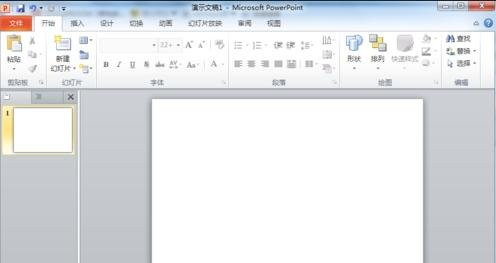
点击“插入”选项卡,点击“SmartArt”
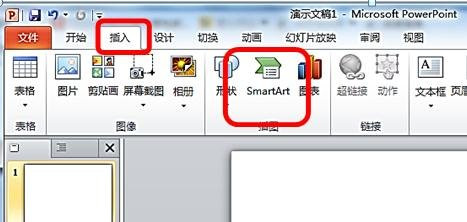
点击“层次结构”,根据需求,选择一种图形样式。确定。

在左侧填入文本内容,也可在图形中直接填写。

输入组织机构内容
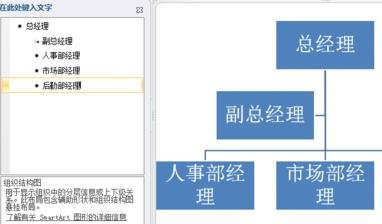
可调整图形颜色
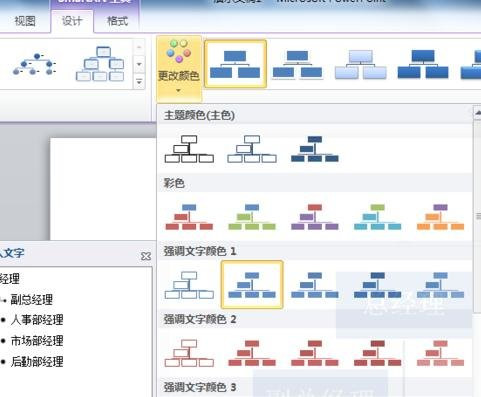
在更改颜色右边,可更改它的样式,选择一种适合的样式。这样,一个组织机构图就设计完成。

以上就是在ppt2010中如何创建组织结构图的全部内容了,希望可以帮助到大家!
 天极下载
天极下载










































































